Bir Excel dosyasını nasıl şifrelemek ve korumayı kaldırmak için
Bugün, bir Excel dosyasının güvenliğini sağlamayı tartışacağız. Bu araç Microsoft Office ile birlikte gelir. Excel, farklı karmaşıklık, formül kullanımı gibi bireysel tasarımlar için tablolar oluşturmanızı sağlar. Uygulamanın tüm güncel sürümleri şifre ayarını desteklemektedir.
talimat

ayarlama
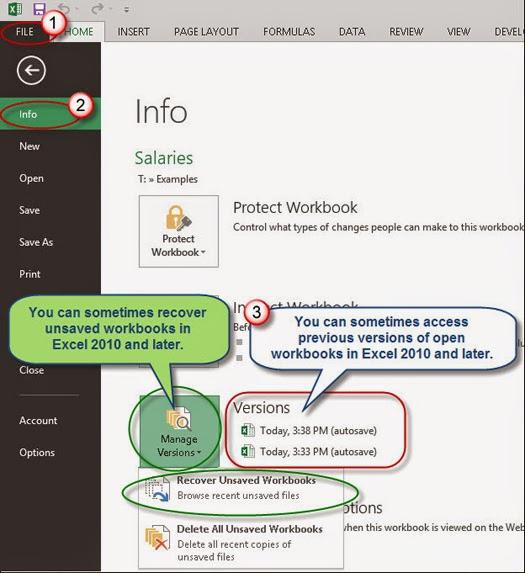
Korumayı yalnızca başlatma için ayarlarsanızbelgesinde, tablo her açıldığında bir giriş istemi olacaktır. Bu durumda, gizli bileşimi bilen tüm kullanıcılar, diziler oluşturabilir ve verileri düzenleyebilir. Excel şifre korumalı bir dosyanın nasıl açılacağı sorusu gelince, koruma, materyali değiştirmek için ayarlanmışsa, başlatma herhangi bir sorgu olmaksızın standart olarak gerçekleşir. Bununla birlikte, tabloya yeni veriler eklerseniz ve belgeyi kaydetmeyi denerseniz, uygulama gizli bir kombinasyon belirtmenizi ister.
Her iki parola tipi de ayarlandığında, malzemenin başlatılması ve kapatılması sırasında çift giriş gerekir. Bir dosyayı düzenlemek veya açmak için farklı şifreler ayarlayabileceğinizi bilmek önemlidir.
Geri ayara gidin. Bir şifre (veya buhar) ayarlandığında, "Genel ayarlar" düğmesine «Tamam» tıklayın. Windows Gezgini'nde, belge adı uygun işlevini kullanarak dosyayı kaydedin, girilir.
Korumayı kaldır

Excel'i çalıştırın. Şifre korumasından kurtulmanız gereken belgeyi açın. "Dosya" menüsünü kullanın. "Farklı kaydet" i belirtin ve ardından "Araçlar" menüsünü açın. "Genel Ayarlar" bölümüne gidin, şifre satırında yıldız işaretlerine çift tıklayın. İstenen eylem için "Sil" tuşunu kullanın. "Tamam" düğmesini tıklatarak işlemi onaylayın. "Kaydet" i ve ardından "Evet" i yeni bir pencerede tıklayın.
Hepsi bu, Excel çalışma kitabındaki parola kaldırıldı. Sayfa ile her şey benzer şekilde olur. "Araçlar" menüsünü açın, "Korumayı kaldır" komutunu kullanın. İptal işlemini onaylamak için önceden atanmış şifreyi girmeniz gerekecektir. Şu andan itibaren Excel dosyasını nasıl şifreleyeceğinizi ve gerektiğinde korumanın nasıl iptal edileceğini biliyorsunuz.
</ p>>







